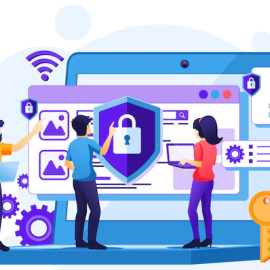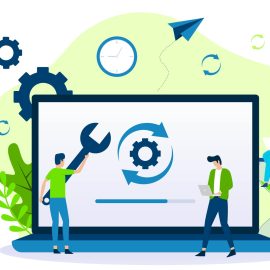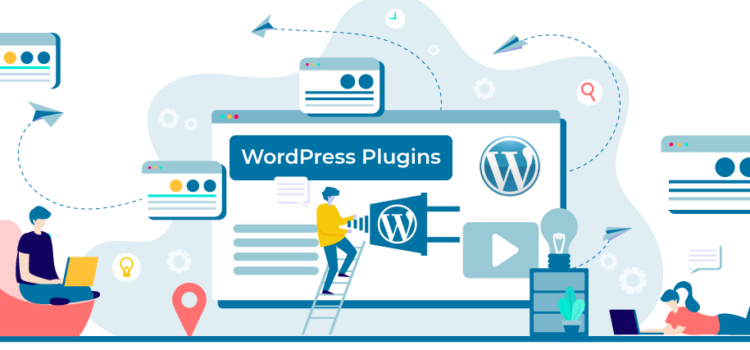
Muitos clientes precisam enviar newsletter ou e-mails sem usar o SMTP do servidor que muitas vezes tem limitações de envio, sendo o padrão 250 e-mails por hora. Este plugin ( WP Mail SMTP ) é excelente para disparar mais e-mails usando um SMTP privado contratado ou gratuito. Há muitas opções na internet.
1º passo a ser seguido – Instalando o wp mail smtp:
Acesse o seu painel do WordPress navegue para Plugins> Adicionar Novo.
Escreve o nome WP Mail SMTP em pesquisar:
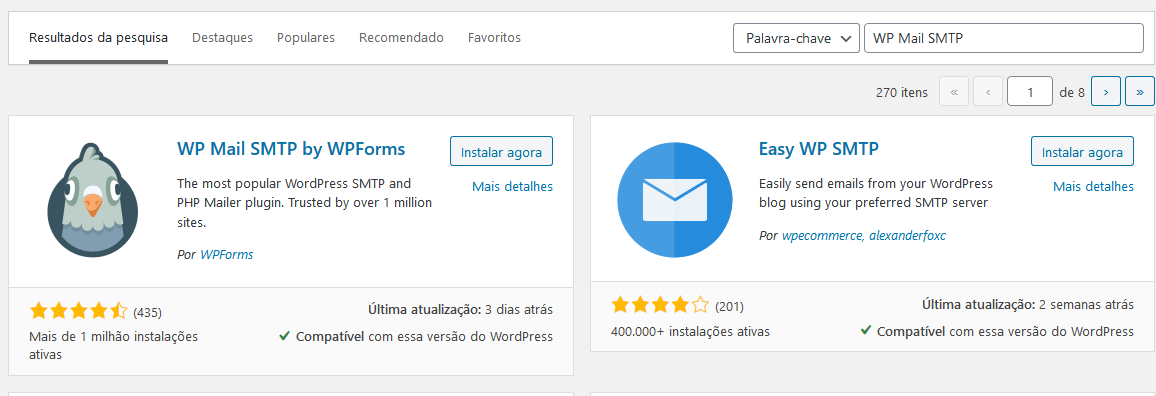
– Clique em Instalar Agora
– Clique em OK
– Clique em Ativar Plugin
– Segundo Passo:
Preencha a área do remetente com o e-mail que você deseja ( o e-mail do responsável aparecerá para quem receber a newsletter ou e-mail ) e preencha o nome do remetente ( o nome da pessoa responsável que enviou a mensagem ). Estas informações são importantes para identificação e segurança.

Uma vez ativado, esse plugin vai substituir as funções de envio de e-mail do PHP para funções de e-mail dentro do próprio WordPress. Escolha a opção OTHER SMTP para configurar o sistema emissor de mensagem, conforme pode ver abaixo. Você vai inserir os dados conforme a empresa de SMTP enviou para você ou conforme você criou através do VPS.
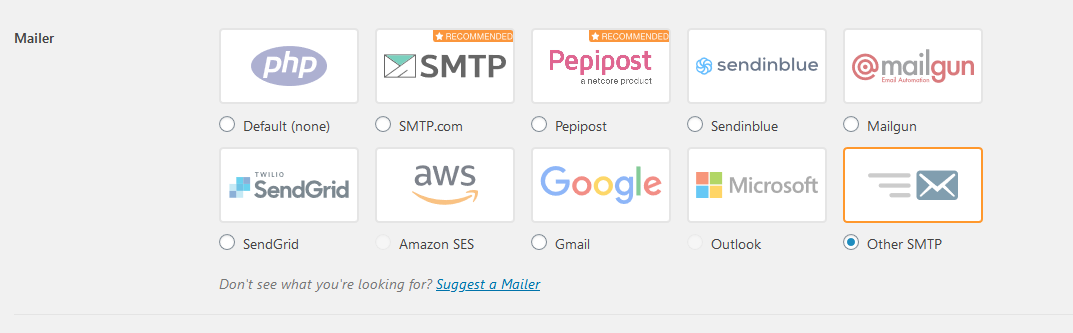
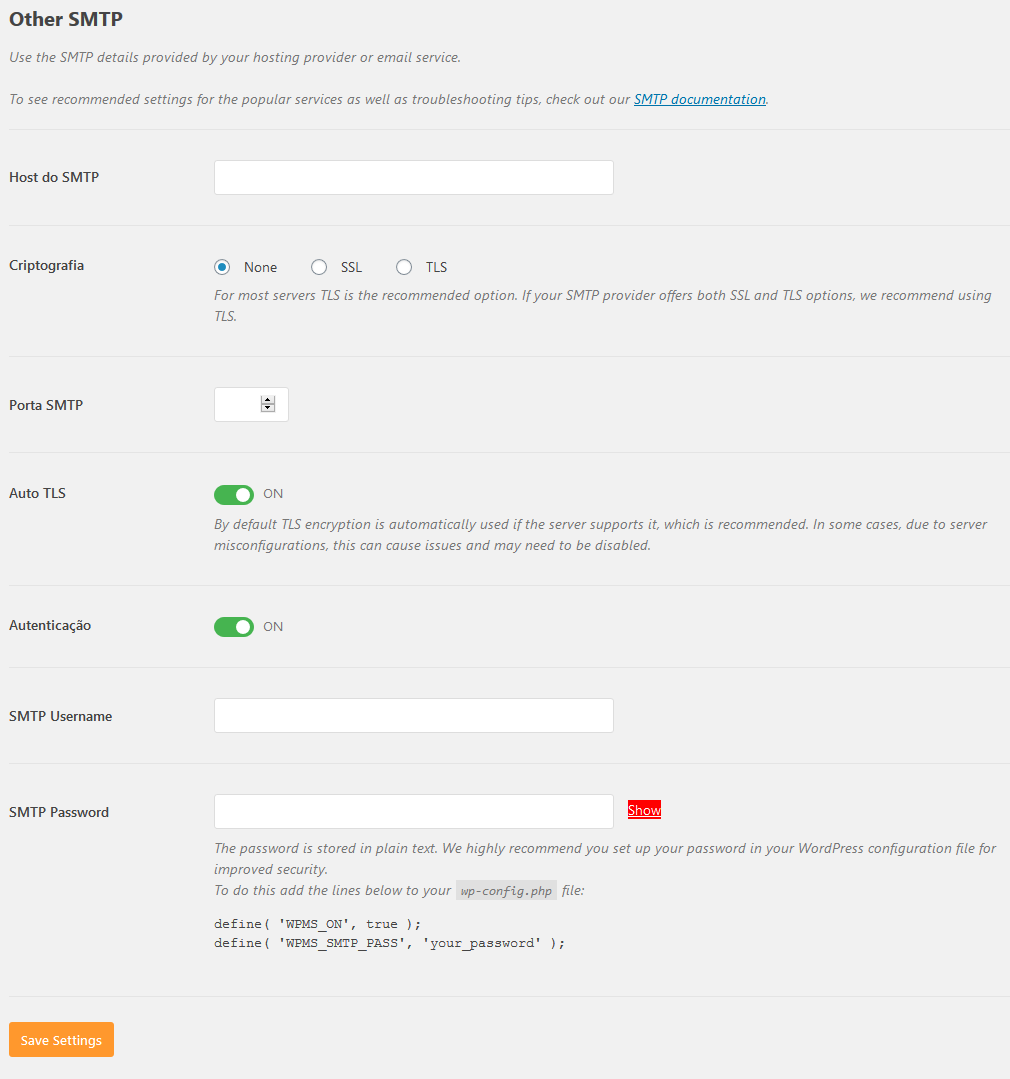
From Email: seuemail@seudominio.com.br
From Name: Seu Nome
Mailer: Send all WordPress emails via SMTP
Return Path: Desmarcado
SMTP Host: smtp.sampahosting.com.br
Porta SMTP: 587
Encryption: Use TLS Encryption
Authentication: Yes: Use SMTP authentication
Username: seuemail@seudominio.com.br
Password: Senha do e-mail que enviará.
Para finalizar: Clique em Salvar alterações
Nós esperamos ter ajudado com esta pequena dica. Caso tenha alguma dica ou dúvida, por favor, nos envie um e-mail ou escreva abaixo para que nós possamos dar um suporte ou atenção extra.
Equipe de suporte – Central de suporte
High Speed Web Hosting
www.facebook.com/sampahost
Twitter: @sampa_hosting
Skype ID: comercialsampa
Blog: blog@sampahosting.com.br